透明JPGの汎用性をどういかしたらよい?
色や背景に邪魔されることなく、画像やデザインをさまざまな背景やコンテキストにシームレスに溶け込ませます。この汎用性は、さまざまなメディア プラットフォームで使用されるロゴ、アイコン、または画像に特に役立ちます。
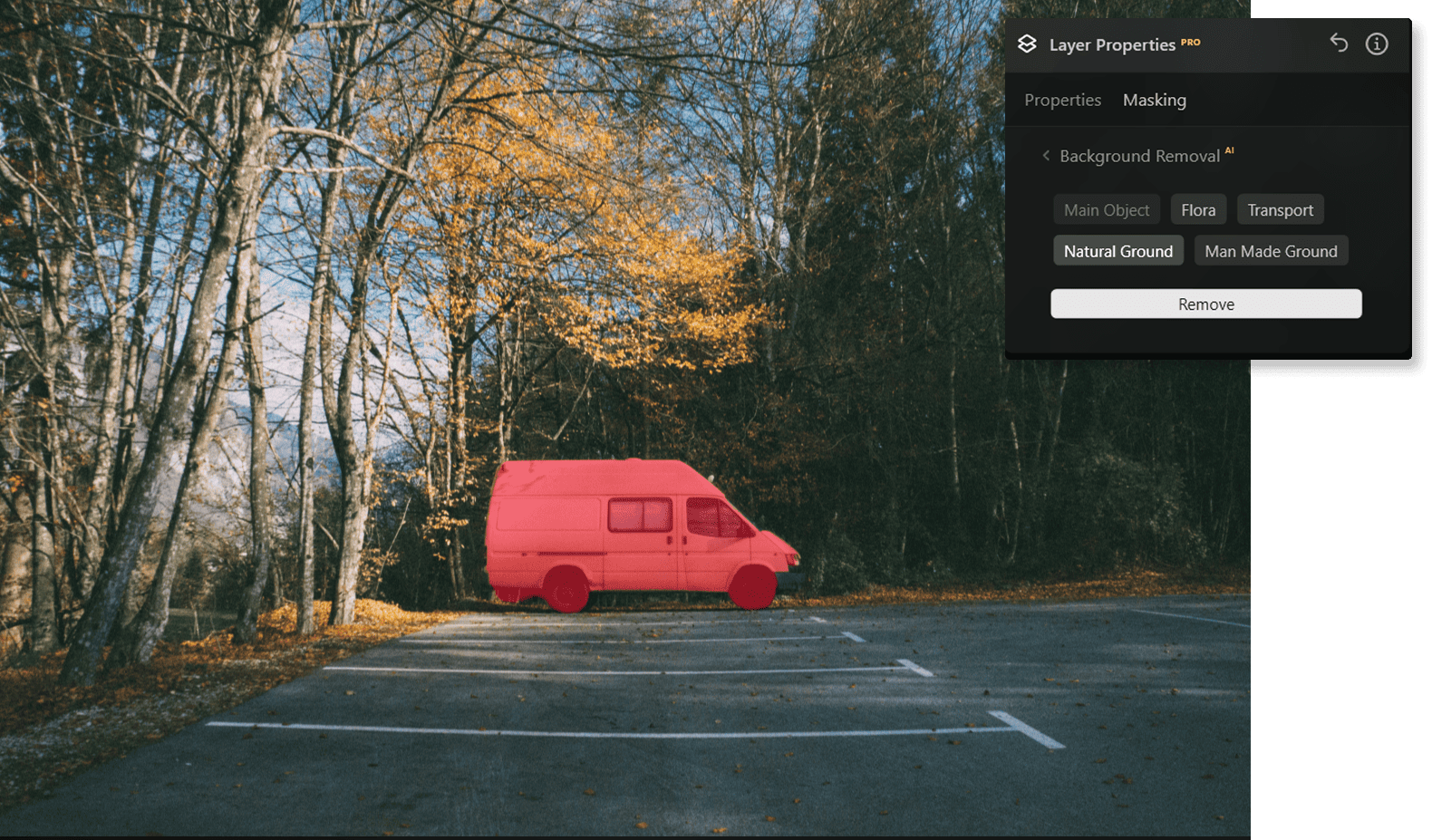

透明性は画像にどのように役立ちますか?
グラフィック デザインや写真編集ソフトウェアで複数の画像やレイヤーを使って作業をする場合、透明な背景は単色の背景の制限を受けずにさまざまな要素を重ねられます。これは、複雑な構成やコラージュを作成する場合に非常に重要です。
写真編集でJPGの背景を透明にする
Luminar Neo写真編集ソフトを使うと、AIによってJPGの背景を簡単に透明にできます。 レイヤー タブに移動し、背景削除 AIを使って透明な背景を作成するだけです。その後、好きなように塗りつぶせます。

商品用の正確なJPG透明背景の作成
Luminar Neoで背景削除 AIを使用するための段階的な方法:

Select an image: cl:編集 タブをクリック

Layers Properties: :マスキング タブを選択し、背景削除 AIを選択

Selection: 検出されたメインオブジェクトを選択するか、画像内にある追加要素から選択。

背景を除去: ”削除”をクリックして、背景削除のプロセスを開始します。Luminar Neoが画像の背景を削除し、透明な格子状の背景を表示します。

クリックリファインメントブラシさらに微調整するには、リファインメントブラシをクリックします。変換 マスクが表示され、トランジション部分が白い市松模様で、オブジェクトがオレンジ色、背景が青で強調表示されます。ブラシを選択して適用し、各セクションを調整します。

The final image will appear with a transparent background. Use Layers to add a new background and move the layer to the bottom of the Layers palette. This will reveal the image on a new background.
その他の機能を見つける
Luminar Neoには編集をより速く簡単に行うための機能が他にも盛りだくさん。
Transparent Background
Transform photos into unique art with Transparent Backgrounds!
Remove White Background
Effortlessly remove white backgrounds and isolate your subjects for unlimited creativity.
Overlay Pictures
Add texture, light effects, or graphics to elevate your visual storytelling.
Remove Background from Logo
Get spotless, ready-to-use logos in seconds — try Luminar Neo today and remove any background with just one click!
アプリケーション&プラグイン
macOS と Windows 対応
- 高性能なAI編集ソフト
テクニカルサポート
30日間の返金保証
Join our communities
よくある質問
Luminar NeoでJPGを透明にする方法は?
JPGを透明にする方法Luminar Neoレイヤータブに移動するだけです。そこで、レイヤーのプロパティで マスキング タブを選択します。背景削除 AIAIが写真の主要な被写体を検出し、背景を簡単に削除してJPEGの透明な背景をすばやく作成します。
メインの被写体に影響を与えずに JPG の背景を透明にすることはできますか?
もちろんです!主要な被写体に影響を与えずに、背景が透明なJPGに変換します。マスクは自動的に適用されます。マスクを微調整したい場合は、常にリファインメントブラシがあります。
JPGを透明にするプロセスは画質に影響しますか?
はい、JPG (または JPEG) 画像を透明にすると、特に画像が繰り返し編集または変更された場合、その品質に影響を及ぼす可能性があります。
画像をJPGとして保存すると、通常、ファイル サイズを減らすために画像データが圧縮されます。 JPG圧縮は「非可逆」圧縮です。つまり、ファイル サイズを小さくするために画質がある程度犠牲になります。この圧縮方法では、特に細部やシャープなエッジのある領域でアーティファクトや不鮮明さが生じる可能性があります。JPG 画像を編集して再保存するたびに、再度圧縮が行われるため、さらに品質が低下する可能性があります。さらに、JPGを透明度をサポートする形式 ( などPNG) に変換すると、圧縮方法の違いによりファイル サイズが大きくなる可能性があります。
画像をJPGとして保存すると、通常、ファイル サイズを減らすために画像データが圧縮されます。 JPG圧縮は「非可逆」圧縮です。つまり、ファイル サイズを小さくするために画質がある程度犠牲になります。この圧縮方法では、特に細部やシャープなエッジのある領域でアーティファクトや不鮮明さが生じる可能性があります。JPG 画像を編集して再保存するたびに、再度圧縮が行われるため、さらに品質が低下する可能性があります。さらに、JPGを透明度をサポートする形式 ( などPNG) に変換すると、圧縮方法の違いによりファイル サイズが大きくなる可能性があります。
JPG画像の透明度を調整することはできますか?
いいえ、JPG は透明度に対応していないため、JPG画像で透明度のレベルを直接調整することはできません。JPGは透明な領域に関する情報を保持しない「非可逆」圧縮形式です。JPGファイルでは、画像の保存時に透明度情報が破棄され、背景色が単色になります。
画像に透明度やさまざまなレベルの不透明度が必要な場合は、PNG、TIFF、GIFなどの透明度に対応する形式を使用する必要があります。これらの形式を使用すると、透明な領域を指定したり、画像の特定の部分の透明度のレベルを調整したりできます。
画像に透明度やさまざまなレベルの不透明度が必要な場合は、PNG、TIFF、GIFなどの透明度に対応する形式を使用する必要があります。これらの形式を使用すると、透明な領域を指定したり、画像の特定の部分の透明度のレベルを調整したりできます。


















